| 11.9. Scolpitura | ||
|---|---|---|
 |
11. Decorazioni |  |
Figura 16.237. Esempio del filtro «Scolpitura»

Immagine originale

Dopo l'applicazione del filtro «Scolpitura»
Questo filtro lavora con due immagini, una sorgente e una destinazione. La sorgente deve essere un'immagine a scala di grigi contenente un solo livello e nessun canale alfa. Questo livello viene utilizzato come maschera di selezione e fungerà da maschera normografica per l'effetto di scolpitura. L'immagine da scolpire (l'immagine destinazione) deve essere una immagine a colori RGB o una immagine a scala di grigi anch'essa con un solo livello, delle stesse dimensioni dell'immagine sorgente.
Questo filtro si trova nel menu immagine sotto → → .
![[Suggerimento]](images/tip.png)
|
Suggerimento |
|---|---|
|
Se questo comando rimane reso in colore pallido (NdT: che sta a significare che è disabilitato), controllare se esiste un canale alfa e cancellarlo. |
Seleziona l'immagine destinazione alla quale verrà applicato l'effetto. La lista a discesa mostra una lista delle immagini correntemente aperte che possono essere scolpite.
Se selezionata (predefinito) l'immagine sorgente viene usata come tessitura come descritto sopra. Se deselezionata l'immagine invertita viene usata come tessitura come nelle figure seguenti:
Nell'esempio sottostante, la sorgente è un'immagine in scala di grigi. L'obiettivo è un'immagine con un motivo legno.
Sulla sinistra, Aree bianche scolpite è abilitata. I pixel dell'immagine obiettivo corrispondenti ai pixel bianchi nella maschera normografica (attorno al testo) sono stati scolpiti. Il risultato è un testo in bassorilievo.
Sulla destra, Aree bianche scolpite è disabilitato. I pixel dell'immagine obiettivo corrispondenti ai pixel neri nella maschera normografica (il testo) sono stati scolpiti. Il risultato è un testo incavato.
Figura 16.240. Esempio di «Scolpitura con aree bianche»

Aree bianche scolpite
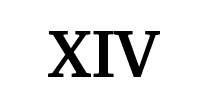
Maschera normografica

Aree nere scolpite
Informazioni circa i molti livelli creati da questo filtro possono essere trovate su [GROKKING].